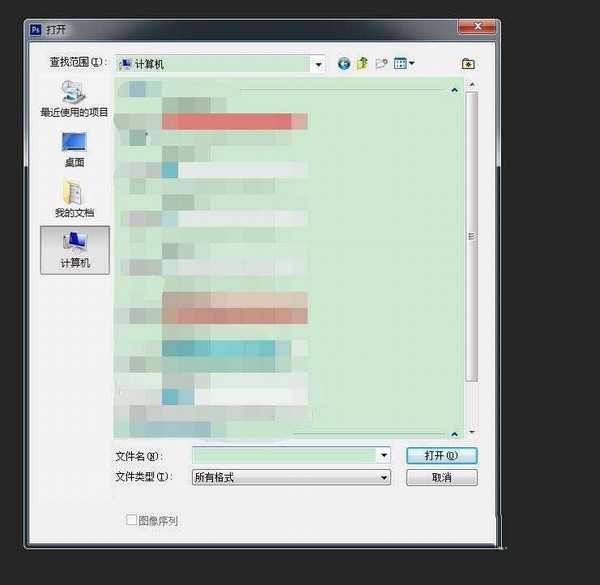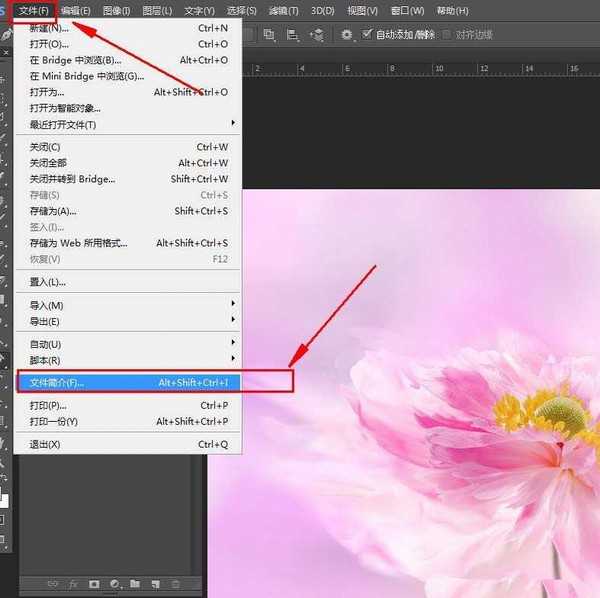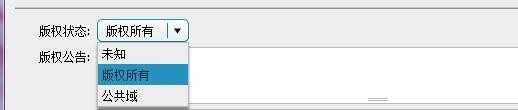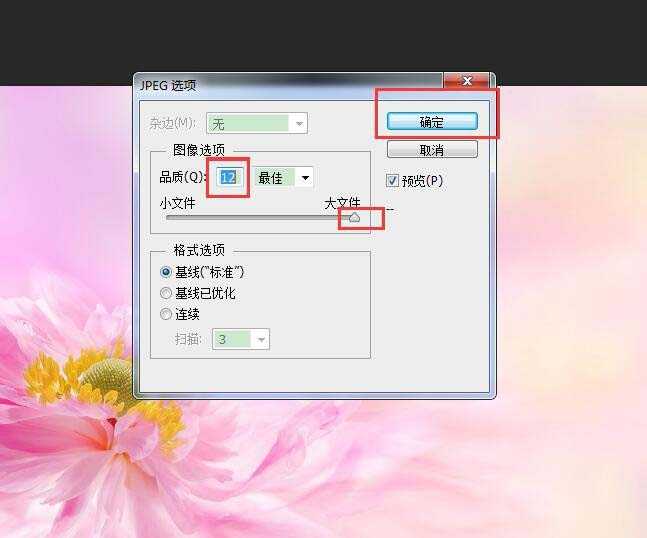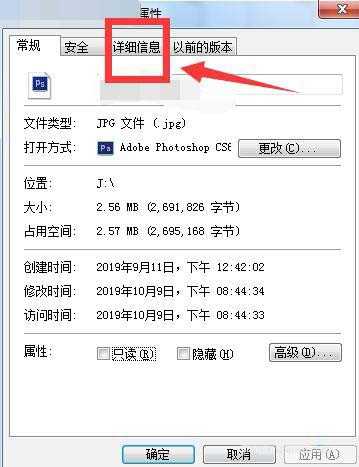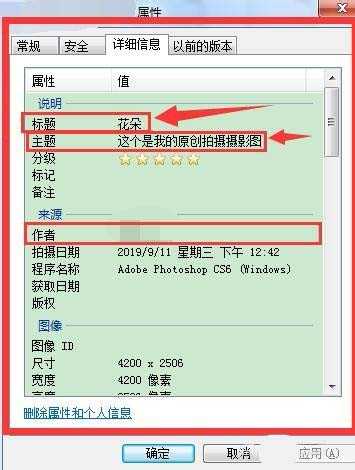平时,我们自己拍摄的摄影图想要给它设置作者名字等版权等信息,防止商业盗用,该怎么给图片添加版权信息属性呢?下面我们就来看看详细的教程。
- 软件名称:
- Adobe Photoshop CC 2018 v19.0 简体中文正式版 32/64位
- 软件大小:
- 1.53GB
- 更新时间:
- 2019-10-24立即下载
1、电脑打开已安装的Photoshop cs6软件,
2、然后按ctrl+O快捷键,弹出打开的对话框,
3、选择电脑图片,然后在ps软件界面中打开,
4、然后点击ps的文件菜单项下的文件简介,
5、然后弹出这个框,
6、然后输入文档标题即这张摄影图的名称,输入作者即这张摄影图的拍摄者名字,以及设置其他信息等等都可以自定义设置,比如可以设置版权状态为版权所有,设置完成后点击确定,
7、设置好后,按ctrl+W快捷键,然后弹出提示,点击“是”,
8、然后设置到最佳,接着点击确定,
9、然后在电脑点击右键,点击刚才设置过的这张摄影图,点击属性,
10、然后在打开的这个属性框里点击详细信息,
11、然后即可看到刚才设置过的作者名字,图片名称等信息了。
以上就是ps摄影图片添加作者名字版权等信息的教程 ,希望大家喜欢,请继续关注。
相关推荐:
ps怎么无痕修改火车票信息?
ps怎么删除图片属性中的程序名称?
PS标尺工具怎么测量图片中物品的尺寸信息?
广告合作:本站广告合作请联系QQ:858582 申请时备注:广告合作(否则不回)
免责声明:本站资源来自互联网收集,仅供用于学习和交流,请遵循相关法律法规,本站一切资源不代表本站立场,如有侵权、后门、不妥请联系本站删除!
免责声明:本站资源来自互联网收集,仅供用于学习和交流,请遵循相关法律法规,本站一切资源不代表本站立场,如有侵权、后门、不妥请联系本站删除!
暂无评论...
更新日志
2024年11月25日
2024年11月25日
- 凤飞飞《我们的主题曲》飞跃制作[正版原抓WAV+CUE]
- 刘嘉亮《亮情歌2》[WAV+CUE][1G]
- 红馆40·谭咏麟《歌者恋歌浓情30年演唱会》3CD[低速原抓WAV+CUE][1.8G]
- 刘纬武《睡眠宝宝竖琴童谣 吉卜力工作室 白噪音安抚》[320K/MP3][193.25MB]
- 【轻音乐】曼托凡尼乐团《精选辑》2CD.1998[FLAC+CUE整轨]
- 邝美云《心中有爱》1989年香港DMIJP版1MTO东芝首版[WAV+CUE]
- 群星《情叹-发烧女声DSD》天籁女声发烧碟[WAV+CUE]
- 刘纬武《睡眠宝宝竖琴童谣 吉卜力工作室 白噪音安抚》[FLAC/分轨][748.03MB]
- 理想混蛋《Origin Sessions》[320K/MP3][37.47MB]
- 公馆青少年《我其实一点都不酷》[320K/MP3][78.78MB]
- 群星《情叹-发烧男声DSD》最值得珍藏的完美男声[WAV+CUE]
- 群星《国韵飘香·贵妃醉酒HQCD黑胶王》2CD[WAV]
- 卫兰《DAUGHTER》【低速原抓WAV+CUE】
- 公馆青少年《我其实一点都不酷》[FLAC/分轨][398.22MB]
- ZWEI《迟暮的花 (Explicit)》[320K/MP3][57.16MB]